轻松搞定!Word 文字浅灰色背景去除秘籍
在日常使用 Word 文档的过程中,您可能会遇到文字带有浅灰色背景的情况,这不仅影响美观,还可能干扰阅读和打印效果,别担心,下面为您详细介绍成功去除 Word 字体灰色底纹的有效方法。
要去除 Word 文字的浅灰色背景,我们先来了解一下造成这种情况的常见原因,有时候是因为使用了特定的格式设置,比如段落底纹;还有可能是复制粘贴内容时带来的格式残留。
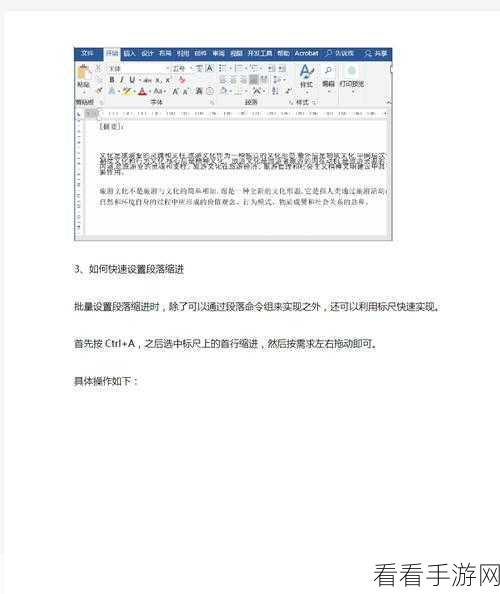
为您介绍第一种去除方法,选中带有浅灰色背景的文字段落,然后点击“开始”选项卡中的“边框”按钮,在弹出的下拉菜单中选择“边框和底纹”,在打开的“边框和底纹”对话框中,切换到“底纹”选项卡,将“填充”设置为“无颜色”,“图案”选择“清除”,最后点击“确定”按钮,浅灰色背景就被成功去除了。
第二种方法也很简单实用,如果上述操作没有达到预期效果,您可以尝试选中相关文字,点击“页面布局”选项卡,在“页面背景”组中找到“页面边框”,同样在弹出的对话框中切换到“底纹”选项卡,进行与第一种方法相同的设置操作。

还有一种情况需要特别注意,如果整个文档的文字都有浅灰色背景,可能是应用了默认的样式模板,这时您可以点击“样式”窗格中的“全部清除”按钮,或者重新选择一个无底纹的样式模板。
通过以上几种方法,相信您一定能够轻松去除 Word 文字的浅灰色背景,让您的文档更加清晰、整洁。
文章参考来源:个人长期使用 Word 软件的经验总结。
